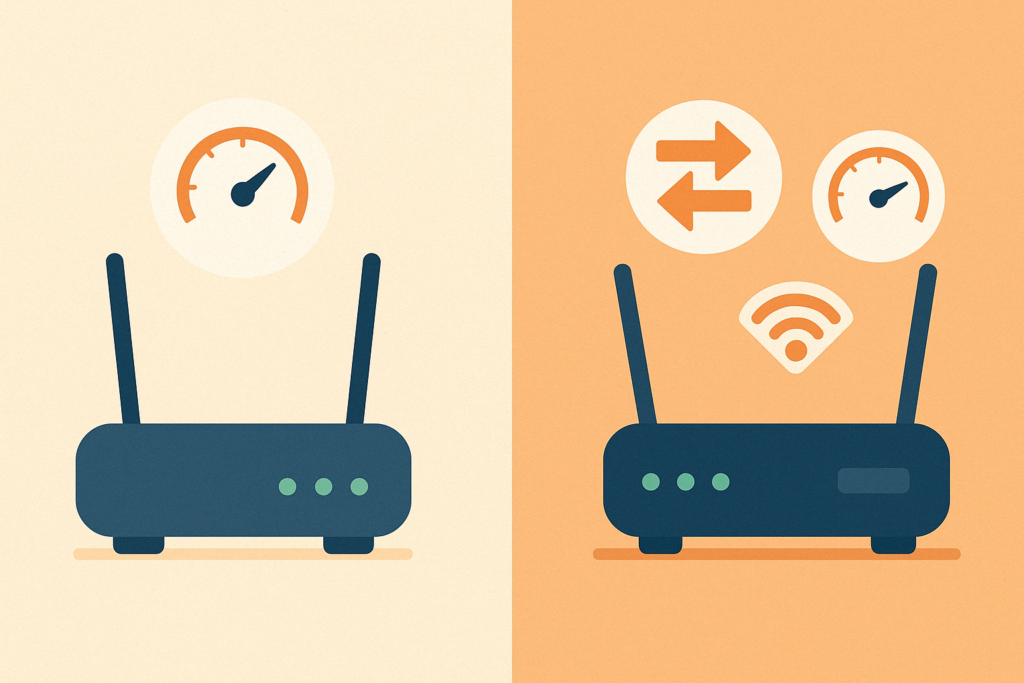Cómo Ahorrar Batería en Android: Guía Completa con Trucos que Funcionan
Introducción: ¿Por qué tu batería se agota tan rápido?
¿Te ha pasado que sales de casa con el móvil al 100% y, en pocas horas, ya está casi muerto? No estás solo.
La mayoría de los usuarios de Android viven una frustración constante con la duración de la batería.
Y aunque hay cientos de apps que prometen optimizarla, la verdad es que muchas veces el problema está en los propios ajustes del sistema.
En esta guía 100% práctica, vamos a explicarte cómo desactivar configuraciones ocultas que consumen batería sin que te des cuenta.
No hablamos de bajar el brillo o poner el modo avión, sino de técnicas más profundas y efectivas, como desactivar funciones innecesarias de Google, cambiar la red móvil o eliminar servicios que nunca usas.
Estos trucos vienen de una transcripción real de un video tutorial que se volvió viral por una razón: funcionan.
Si los aplicas todos, notarás una gran diferencia, no solo en la batería, sino en la velocidad del teléfono.
Vamos con cada uno de los ajustes que debes revisar ya mismo.
Ajustes ocultos de Android que consumen batería sin que lo sepas

La mayoría de teléfonos Android vienen con funciones activadas por defecto que ni siquiera sabías que existían.
¿El problema? Están diseñadas para mejorar la experiencia del usuario, pero muchas veces hacen exactamente lo contrario: consumen batería, ralentizan el sistema y, en algunos casos, también comprometen tu privacidad.
Los principales culpables:
- Búsqueda constante de redes WiFi o Bluetooth, incluso cuando los tienes apagados.
- Escaneo de dispositivos cercanos sin autorización.
- Servicios de impresión activos sin tener impresora.
- Red 5G habilitada en zonas donde no hay cobertura real.
- Funciones de Google activas que se ejecutan en segundo plano.
Lo peor es que todo esto ocurre sin que el usuario lo note.
Pero hay buenas noticias: todos estos ajustes pueden desactivarse fácilmente desde el menú de configuración del teléfono.
No necesitas ser un experto, solo seguir los pasos que veremos a continuación.
Paso a paso: cómo desactivar la búsqueda de WiFi y Bluetooth
Una de las primeras funciones que deberías desactivar es la búsqueda automática de WiFi y Bluetooth.
Aunque los tengas apagados, Android sigue escaneando el entorno para detectar redes o dispositivos.
Y ese proceso constante consume energía sin necesidad.
Cómo hacerlo:
- Abre los Ajustes de tu teléfono.
- Usa la lupa (barra de búsqueda) para encontrar «Ubicación».
- Entra en Ajustes de ubicación y busca la opción «Búsqueda».
- Verás dos opciones:
- Buscar redes WiFi
- Buscar dispositivos Bluetooth
- Desactiva ambas.
👉 Android te advierte que estas búsquedas seguirán funcionando incluso si tienes WiFi y Bluetooth apagados. ¡Por eso es tan importante desactivarlas aquí!
Resultado: Tu teléfono dejará de hacer búsquedas constantes en segundo plano, lo que ahorra batería y mejora el rendimiento general.
El error del 5G: cómo evitar que drene tu batería

El 5G suena moderno y rápido… pero la realidad es otra. En muchas zonas, la red 5G aún no está bien implementada, y eso obliga al teléfono a buscar constantemente una señal que no existe. Este proceso desgasta la batería y ralentiza el sistema.
Qué pasa si mantienes 5G activado:
- El móvil cambia entre 4G y 5G todo el tiempo.
- Cada cambio de red consume recursos.
- En zonas con mala cobertura, el teléfono trabaja el doble para mantener conexión.
Cómo desactivarlo:
- Ve a Ajustes > Conexiones.
- Busca la opción Redes móviles.
- Entra en Modo de red.
- En lugar de «Automático» o «5G», selecciona la opción que diga 4G, LTE/3G/2G (conexión automática) o similar.
🔋 Este cambio reducirá el consumo energético, especialmente si vives en un área donde el 5G aún es inestable.
Además, la conexión 4G es mucho más estable en la mayoría de ciudades, por lo que no perderás velocidad de navegación.
En el caso que sepas seguro que la zona de cobertura 5g es muy alta y no suelas salir de esta, puedes mantenerte con la 5G activada.
Opciones de Google que debes desactivar hoy mismo
Google es genial, pero tiene muchas funciones que operan sin tu conocimiento y consumen batería. Una de ellas es la detección automática de dispositivos cercanos.
Esta función escanea constantemente tu entorno, incluso si no estás buscando conectar nada.
Cómo desactivarla:
- Ve a Ajustes > Google.
- Busca la sección Todos los servicios.
- Entra en Dispositivos.
- Desactiva la opción Buscar dispositivos cercanos.
🔒 Esta función escanea constantemente para detectar relojes, auriculares, o cualquier otro dispositivo. Si no tienes gadgets inteligentes conectados, es un consumo de energía completamente innecesario.
💡 Consejo extra: Si eres muy cuidadoso con tu privacidad, desactivar este tipo de funciones también ayuda a limitar el seguimiento por parte de apps de terceros.
El ajuste de «dispositivos cercanos» que nadie necesita
Además de la función que viene con Google, Android tiene un ajuste general adicional que vuelve a activar la búsqueda de dispositivos cercanos desde otro menú. Sí, otra vez.
Cómo eliminarlo completamente:
- Abre Ajustes > Conexiones.
- Entra en Más ajustes de conexión.
- Busca la opción Buscar dispositivos cercanos.
- Desactívala.
📱 Al hacer esto, evitas que el sistema escanee constantemente a través del Bluetooth, incluso cuando está desactivado. Es un pequeño gesto que tiene gran impacto en la autonomía de tu batería.
Este ajuste duplicado confunde a muchos usuarios, pero debes desactivar ambas versiones para que el cambio sea efectivo.
¡Ojo! Desactiva la impresión automática de una vez por todas
Aquí va uno de los ajustes más inútiles y absurdos que vienen activados por defecto en muchos Android: el servicio de impresión automática.
¿Qué hace este ajuste?
- Escanea en segundo plano si hay impresoras disponibles en tu red.
- Activa conexiones innecesarias.
- Usa recursos del sistema.
Y lo peor: la mayoría de usuarios nunca conectan su teléfono a una impresora.
Cómo eliminarlo:
- Abre Ajustes y busca «Imprimir» usando la lupa.
- Entra en Servicio de impresión.
- Desactiva todas las opciones activas.
Resultado: el sistema dejará de buscar impresoras constantemente. Es otro ajuste oculto que nadie necesita, pero que consume batería todos los días.
Consejos adicionales para ahorrar batería en Android
Además de los ajustes mencionados, aquí tienes una lista de acciones complementarias que pueden ayudarte a optimizar aún más el rendimiento y la duración de tu batería:
1. Activa el Modo Ahorro de Energía
Este modo reduce la actividad en segundo plano, baja el brillo y limita las funciones que más batería consumen.
Puedes activarlo manualmente o programarlo para que se active al llegar al 20% o 15% de batería.
2. Controla las apps que consumen más energía
Ve a Ajustes > Batería > Uso de batería y revisa qué aplicaciones están gastando más energía. Si ves alguna que no usas mucho pero consume demasiado, considera desinstalarla o forzar su detención.
3. Desactiva la sincronización automática
Muchas apps están constantemente sincronizando datos (correo, redes sociales, clima…). Puedes desactivar esta función desde Ajustes > Cuentas y seleccionar Sincronización automática desactivada.
4. Evita fondos animados o widgets innecesarios
Sí, son bonitos, pero los fondos animados y widgets que actualizan en tiempo real (como el clima) consumen batería constantemente.
5. Desinstala apps que no usas
Cada app instalada puede tener procesos en segundo plano, notificaciones push y sincronización. Cuantas menos tengas, más batería tendrás.
Conclusión: batería optimizada, móvil más rápido
Ahorrar batería en Android no es cuestión de instalar más apps, sino de entender y configurar correctamente el sistema.
Los ajustes que te hemos mostrado hoy están ocultos en menús poco evidentes, pero marcan una diferencia enorme cuando se aplican todos juntos.
- Desactivando la búsqueda automática de WiFi, Bluetooth y dispositivos,
- Cambiando la red de 5G a 4G para evitar búsquedas fallidas,
- Eliminando servicios inútiles como la impresión automática…
…no solo lograrás que la batería dure más, sino que tu móvil funcionará más rápido y con menos recalentamiento.
Recuerda: la clave está en personalizar tu dispositivo según tus necesidades reales, no en dejarlo tal como viene de fábrica.
📲 Aplica estos pasos hoy mismo y empieza a notar los cambios. Tu batería (y tu paciencia) te lo van a agradecer.